google Chrome浏览器插件冲突导致卡顿问题解决方法
来源:chrome官网2025-08-08
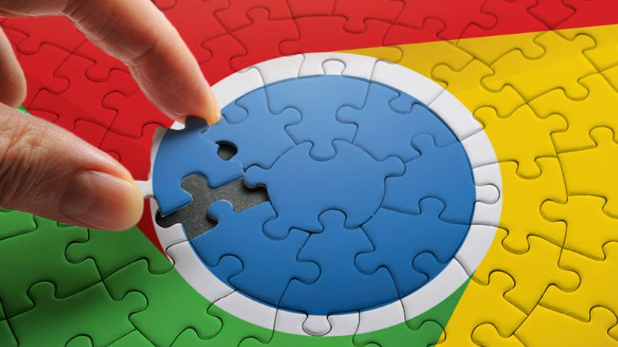
进入扩展管理页面排查异常。在地址栏输入chrome://extensions/打开插件列表,逐个点击开关测试不同扩展对性能的影响。优先关闭最近安装或更新过的项目,观察浏览器响应速度变化。对于不再使用的插件直接选择移除操作,减少后台资源占用。
禁用特定高风险功能模块。访问chrome://flags特殊设置界面,搜索并关闭“对所有网页执行GPU合成”选项。该功能可能导致图形渲染与某些插件产生兼容性冲突,停用后可缓解因硬件加速引发的卡顿现象。重启浏览器使设置生效。
隔离问题插件运行环境。通过创建新的用户配置文件加载基础扩展集合,逐步添加原有插件进行压力测试。具体操作是关闭所有标签页,点击个人头像选择“新建窗口”,以无痕模式启动后手动启用必要组件,定位具体引发冲突的扩展程序。
监控实时资源消耗情况。按下Ctrl+Shift+Esc快捷键调出任务管理器面板,查看各插件的CPU和内存使用率排序。针对持续占据高资源的未知来源扩展,立即执行永久删除操作。保持仅保留官方商店认证的安全组件。
重置默认配置恢复初始状态。当常规方法无效时,进入设置菜单找到“重置设置”选项,选择清除所有自定义修改记录。此操作将恢复浏览器到刚安装时的干净环境,但会丢失个人偏好设置,建议提前备份重要书签数据。
更新全部组件至最新版本。点击右上角菜单中的“帮助”区域,选择“关于Google Chrome”自动检查更新。同时遍历已安装插件的更新日志,确保所有扩展都兼容当前浏览器版本。过时的软件模块往往是稳定性问题的源头。
临时关闭防护软件验证干扰。暂时退出正在运行的杀毒软件和防火墙程序,排除安全软件误判导致的运行障碍。部分国产安全工具会错误拦截合法插件的网络请求,造成虚假的性能下降表现。
通过逐步执行这些操作步骤,用户能够系统性地解决Chrome浏览器因插件冲突导致的卡顿问题。重点在于精准识别问题组件、优化资源分配策略以及维护软件环境的最新兼容性。
Google Chrome意外关闭标签页后,可启用“启动时继续之前会话”功能,自动恢复上次浏览的所有标签内容。
2025-08-01
网页加载慢影响使用体验,本文基于实测数据,分享提升谷歌浏览器网页加载速度的实用技巧,助你畅快上网。
2025-08-01
用户可通过浏览器设置查看当前插件安装路径,并根据需求修改存储位置以便管理和备份。
2025-08-06
Chrome浏览器支持插件生命周期行为预测分析功能,能够分析并预测插件在生命周期中的行为。此功能帮助开发者更好地管理插件的生命周期,确保插件在不同阶段的稳定性和兼容性。
2025-08-04
详细介绍谷歌浏览器广告弹窗屏蔽功能的设置方法,帮助用户屏蔽烦人广告,营造清爽的浏览环境。
2025-07-30
谷歌浏览器下载文件损坏时,需要重新下载安装包。本文介绍安全有效的重新下载方法,保障安装顺利完成。
2025-08-02
介绍Chrome浏览器下载安装失败时网络访问权限的恢复方法,帮助用户排查权限问题,确保安装顺利完成。
2025-08-03
谷歌浏览器下载路径设置可根据需求灵活调整,结合详细操作步骤,帮助用户更好管理下载文件,提升使用效率。
2025-07-31
分享Chrome浏览器标签页冻结的使用技巧,帮助用户节省内存资源,提升浏览器性能。
2025-08-05
谷歌浏览器插件支持下载链接自动提取,帮助用户快速捕获并管理网页上的下载资源,提高操作效率。
2025-08-08
教程 指南 问答 专题
谷歌浏览器怎么设置下载pdf
2022-10-27
如何在Ubuntu 19.10 Eoan Ermine Linux上安装Google Chrome?
2022-05-31
如何处理 Chrome 中“可能很危险”的下载提示?
2022-05-31
如何在Mac上安装谷歌浏览器
2022-12-22
如何在Windows系统上安装Google Chrome
2024-09-12
如何在Kali Linux上安装Google Chrome浏览器?
2022-05-31
在PC或Mac上加速Google Chrome的10种方法
2022-06-13
chrome浏览器下载文件没反应怎么办
2022-09-10
如何在 Fire TV Stick 上安装 Chrome?
2022-05-31
安卓手机如何安装谷歌浏览器
2024-07-24

